نحوه بک تست NAS100 در MFF (NASDAQ) زمانی که حسابی روی آن ندارید – سایر موارد – 16 مه 2023
[ad_1] معرفی در این پست به شما یاد خواهم داد که چگونه بک تست کنید Prop Firm Challenge Manager EA (PFCM) با استفاده از یک حساب آزمایشی رایگان FTMO و همچنین نحوه استفاده از همین حساب یا حساب هر کارگزار دیگری برای اجرا/آزمایش EA در شرایط بازار مشابهی که در حساب زنده یا آزمایشی یک
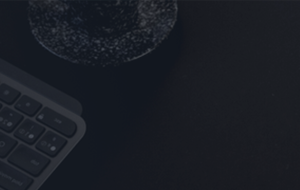
[ad_1]
معرفی
در این پست به شما یاد خواهم داد که چگونه بک تست کنید Prop Firm Challenge Manager EA (PFCM) با استفاده از یک حساب آزمایشی رایگان FTMO و همچنین نحوه استفاده از همین حساب یا حساب هر کارگزار دیگری برای اجرا/آزمایش EA در شرایط بازار مشابهی که در حساب زنده یا آزمایشی یک MFF وجود دارد.
همانطور که باید بدانید، MFF هیچ حساب آزمایشی در اختیار کاربران قرار نمی دهد. بنابراین شما تنها پس از خرید یک حساب کاربری در این Prop Firm راهی برای تست بک تست یا اجرای EA خواهید داشت، اما می توانید با استفاده از داده های تاریخی Tickstory Lite (که رایگان است) بر این محدودیت غلبه کنید. اما، ابتدا بیایید یاد بگیریم که چگونه یک حساب کاربری در FTMO و EA را روی آن بک تست کنید.
در این مقاله همچنین نحوه تست بک تست روی هر Prop Firm که سرور خود را بر اساس آن دارد را آموزش خواهم داد هشت کلاهک یا بازار بلوبری دلالان
خلاصه:
- باز کردن یک حساب کاربری رایگان در FTMO
- دانلود Tickstory Lite و استفاده از داده های تاریخی با کیفیت بالا در FTMO
- استفاده از FTMO MT4 برای شبیه سازی محیط MFF’S برای بک تست
1. باز کردن یک حساب رایگان در FTMO
از این طریق می توانید یک حساب رایگان در FTMO باز کنید لینک اینجا. سپس، میتوانید روی CLIENT AREA یا آزمایشی رایگان کلیک کنید، سپس SIGN UP را برای ایجاد حساب رایگان خود انتخاب کنید. هنگامی که حساب خود را ایجاد کردید، به داشبورد Client Area خود دسترسی پیدا کنید، سپس یک پنل آزمایشی رایگان پیدا خواهید کرد. پس از آماده شدن، روی TRY FOR FREE کلیک کنید.
پس از آن، باید ویژگی های حساب دمو خود را تعریف کنید. توصیه میکنم انتخاب کنید حالت ریسک: عادی، نوع حساب (اهرم 1:100): FTMO – نه Swing FTMO – بالاخره پلتفرم: MetaTrader4. گزینه های دیگری را که می توانید انتخاب کنید آزاد هستید و نگران اندازه های مختلف حساب نباشید زیرا من فایل های مجموعه ای را برای همه آنها ارائه می دهم. سپس بر روی آن کلیک کنید آزمایش رایگان را شروع کنید.
بلافاصله پس از آن، FTMO یک ترمینال MT4 را برای دانلود و جزئیات ورود به حساب آزمایشی جدید شما ارائه می دهد.
2. دانلود TICKSTORY LITE و استفاده از داده های تاریخی با کیفیت بالا در FTMO
به منظور بک تست صحیح EA، باید داده های تاریخی با کیفیت بالا را در ترمینال MT4 خود نصب کنید. برای این کار، میتوانید به سادگی Tickstory Lite را دانلود و نصب کنید، که یک نسخه رایگان برای استفاده را ارائه میدهد. تنها محدودیت آن حداکثر دوره زمانی داده های تاریخی 1 سال است. بنابراین، اگر تصمیم دارید برای مدت طولانی تری بک تست کنید، باید “نسخه استاندارد” آن را خریداری کنید. (که من به شدت توصیه می کنم زیرا به شما امکان می دهد دوره های زمانی طولانی تری را به طور کامل بک تست کنید).
از این طریق می توانید نسخه رایگان را دانلود کنید ارتباط دادن. پس از نصب، آن را اجرا کنید، روی File، Settings… کلیک کنید، سپس انتخاب کنید تنظیمات MT4. در حال حاضر در نصب MT4: شما روی دکمه انتخاب….
سپس باید به آن اطلاع دهید پوشه نصب شده FTMO (ما در این مثال از FTMO استفاده خواهیم کرد، اما می تواند پایانه هر کارگزار دیگری باشد). OK را بزنید و به صفحه اولیه Tickstory بازگردید.
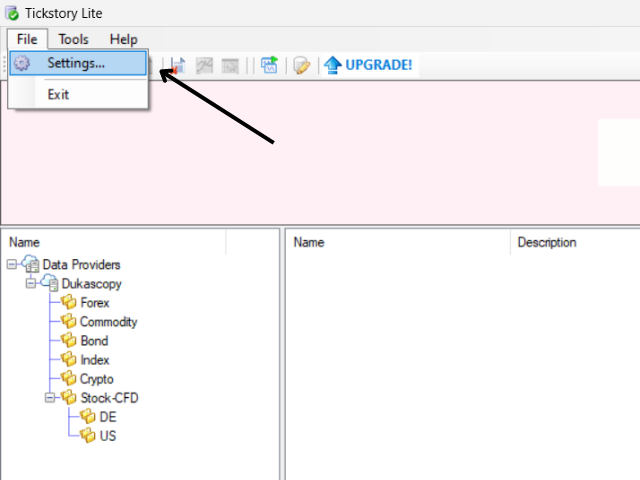
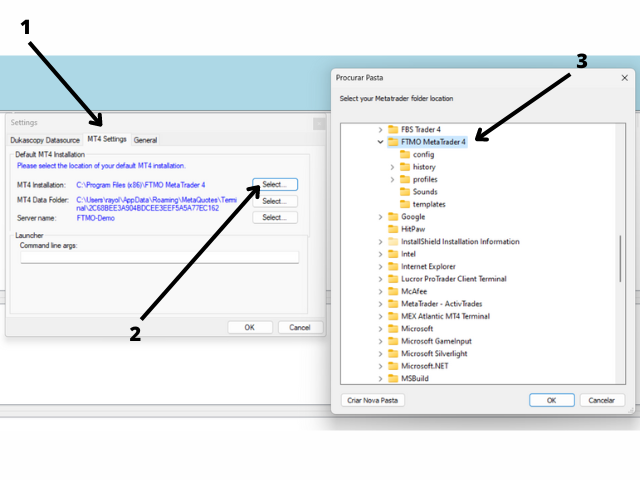
اکنون بر روی آن کلیک کنید فهرست مطالب، سپس روی آن راست کلیک کنید USATECH.IDX و انتخاب کنید صادرات به MT4…
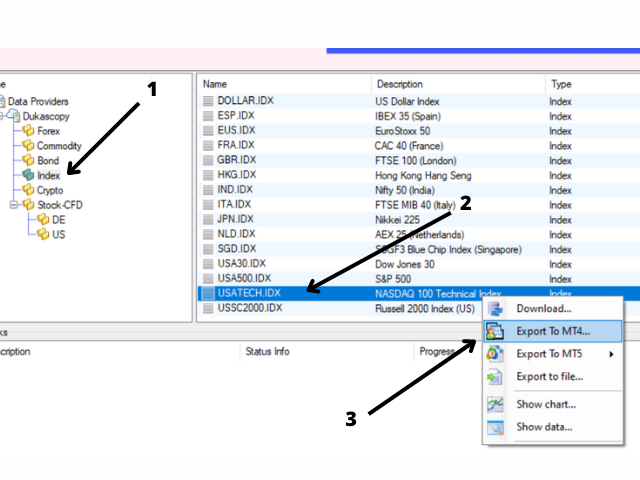
انتخاب کنید 1 سال گذشته برای نصب دادههای تاریخی 24 ماه گذشته، علامت تمام تایم فریمها و فقط M15 را چک کنید (یا اگر می خواهید تمام تایم فریم های دیگر را نصب کنید، این کار را آزادانه انجام دهید، اما بدانید که ممکن است فضای HD زیادی را به خود اختصاص دهد). در نهایت بر روی آن کلیک کنید کمک.
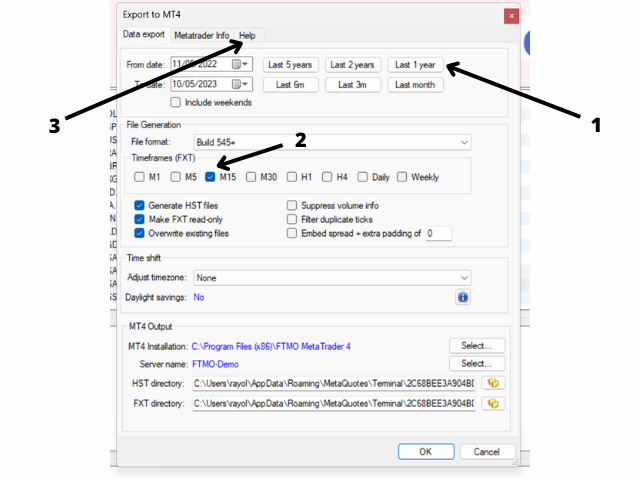
2.1 نصب TickstoryInfoExpert در ترمینال بروکر خود
را کمک بخش یک Expert Advisor را در پوشه داده های کارگزار شما نصب می کند. برای انجام این کار روی دکمه Deploy MQ4… کلیک کنید.
اکنون باید ترمینال FTMO خود را اجرا کنید، نگه دارید دکمه AutoTrading فعال است و وارد کنید TickstoryInfoExpert به نمودار فعال این EA پیکربندی کارگزاران و جزئیات مهم مانند اسپرد دارایی ها، اندازه تیک، ارزش تیک و غیره را تجزیه و تحلیل می کند. سپس یک فایل در پوشه FTMO ایجاد می کند که آن را در Tickstory بارگذاری می کنید.
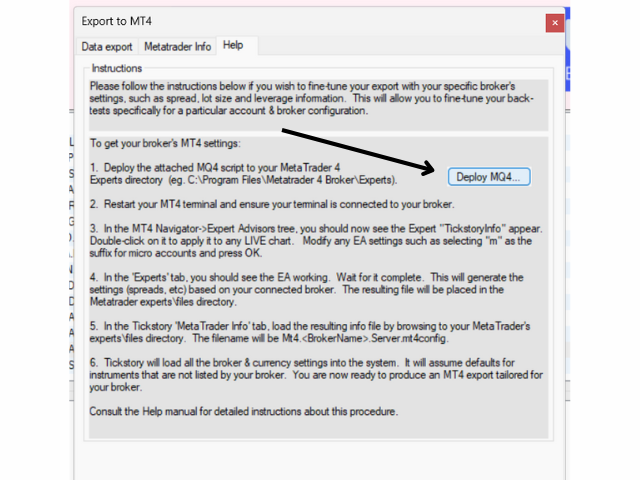
ولی، به یک جزئیات بسیار مهم توجه کنید! FTMO از “FTMO SRO” به عنوان نام کارگزار استفاده می کند، اما این کلمه دارای چند کاراکتر است نام فایل مجاز نیست و این باعث ایجاد خطایی می شود که از ایجاد فایل پیکربندی توسط TickstoryInfoExpert جلوگیری می کند.
بنابراین، به محض اضافه کردن EA به نمودار، در پارامتر ورودی ConfigFileName باید FTMO.mt4config را تایپ کنید (تصویر زیر) بنابراین به این ترتیب فایل کانفیگ بدون هیچ مشکلی ایجاد می شود. (می توانید از این راهنمایی با هر کارگزار دیگری که ممکن است باعث ایجاد نشدن فایل شود استفاده کنید)
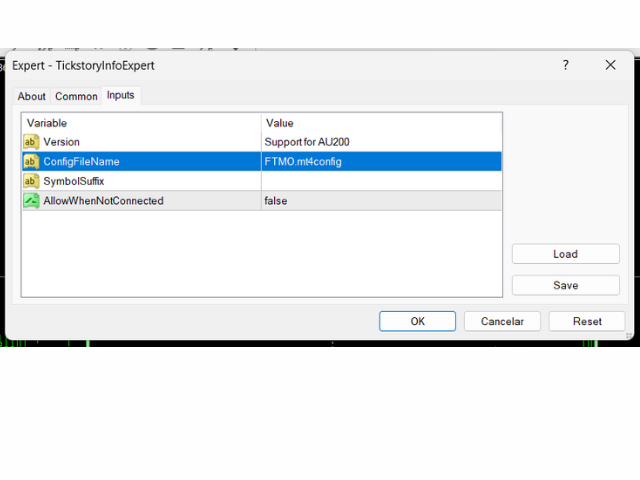
اکنون، هنوز در ترمینال MT4 خود، روی آن کلیک کنید File > Open Data Folder. بعد، روی پوشه MQL4 و سپس روی فایل ها پوشه مسیر پوشه را کپی کنید زیرا باید این را به Tickstory اطلاع دهید.
به Tickstory برگردید، اکنون دوباره بر روی Metatrader Info و سپس بر روی کلیک کنید بار. اکنون مسیر پوشه Files را بچسبانید. فایل پیکربندی فایل ایجاد شده توسط TickstoryInfoExpert باید برای شما قابل مشاهده باشد. آن را انتخاب کنید.
اکنون متوجه خواهید شد که اطلاعات پیکربندی اولیه کارگزار وارد شده است.
2.2 تنظیم خواص صحیح برای دارایی NASDAQ
در ویژگی های نماد، حتماً روی را انتخاب کرده باشید نماد: USATECH. سپس در نقشه به: US100.cash. به طور پیش فرض فیلدها Spread، Tick value و Tick size با مقادیر اشتباه تنظیم شده اند که باید موارد صحیح را تایپ کنید. برای آن، ما از یک نشانگر رایگان استفاده می کنیم که می توانید آن را در MQL Market دانلود کنید به نام جزئیات ابزار MQLTA. شما می توانید این شاخص را در اینجا پیدا کنید.
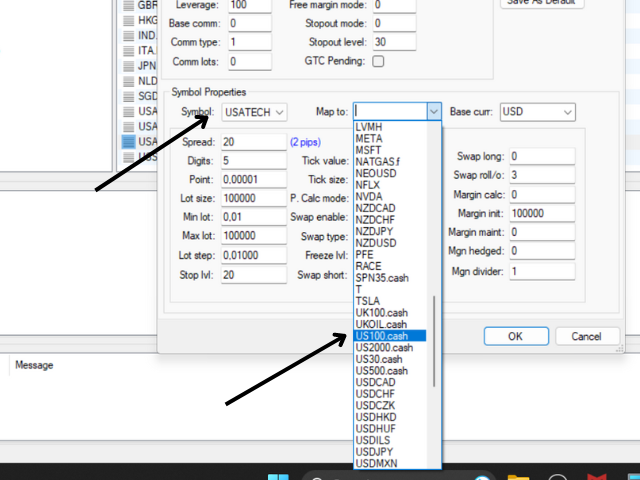
این نشانگر را در ترمینال خود نصب کنید، نمودار US100 (NASDAQ) را روی FTMO باز کنید، سپس نشانگر را به این نمودار اضافه کنید. اکنون روی نشانگر کلیک کنید تا اطلاعات مربوط به آن را دریافت کنید اندازه تیک (0،1) و ارزش تیک (0.10 USD).
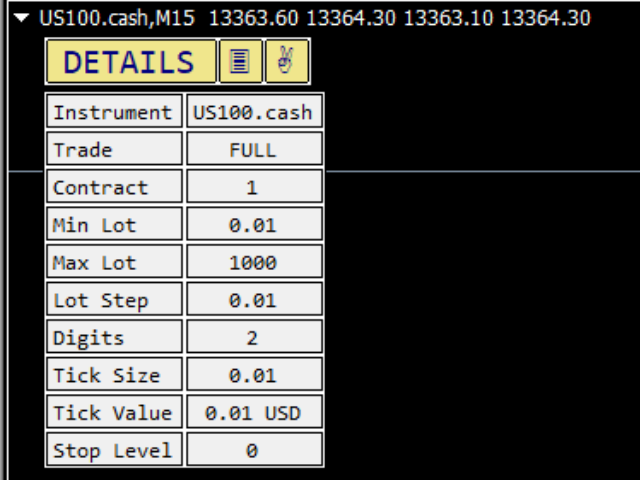
به Tickstory برگردید و اکنون اطلاعات صحیح را اضافه کنید:
الف) میانگین اسپرد US100 در FTMO 15 پیپ است نه 20. بنابراین، 15 را در Spread تایپ کنید.
ب) در اندازه تیک، 0،1 را تایپ کنید.
ج) در نهایت، در مقدار تیک، نوع 0,10، سپس OK را بزنید.
Tickstory شروع به نصب فایلها در پوشه داده FTMO میکند تا بتوانید EA را در بازه زمانی M15 با دادههای تاریخی با کیفیت بالا آزمایش کنید.
وقتی کار تمام شد، میتوانید به سادگی ترمینال FTMO خود را اجرا کنید و در تستر استراتژی، EA را در امتداد دادههای تاریخی رایگان یک ساله ارائه شده توسط Tickstory آزمایش کنید.
می توانید این کار را گام به گام با هر کارگزار دیگری مانند FBS، Eightcap، Blueberry Markets و غیره تکرار کنید که یک نسخه آزمایشی رایگان یا یک حساب استاندارد در اختیار کاربر قرار می دهد.. فقط به یاد داشته باشید که پوشه های داده را برای هر ترمینال خاص نصب شده در رایانه شخصی خود تغییر دهید و همچنین همیشه TickstoryInfoExpert را اجرا کنید تا بتوانید دقیق ترین اطلاعات را از سرور کارگزار استخراج کنید.
2.3 تنظیم مقادیر صحیح برای تستر استراتژی (فایل های مجموعه FTMO)
برای بک تست EA با استفاده از فایل های مجموعه FTMO، باید ترمینال FTMO و سپس Strategy Tester را با زدن Ctrl+R اجرا کنید. سپس، Expert Advisor > Prop Firm Challenge Manager را انتخاب کنید.
در نماد، انتخاب کنید US100.cash، US Tech 100 Index. در Period، باید انتخاب کنید M15. در Spread تایپ کنید 150 (از آنجایی که میانگین اسپرد قابل قبول در US100 حدود 150 امتیاز است).
«تاریخ استفاده» را علامت زده بگذارید و یک دوره زمانی را در حداقل 12 ماه گذشته که توسط Tickstory ارائه شده است تعریف کنید.
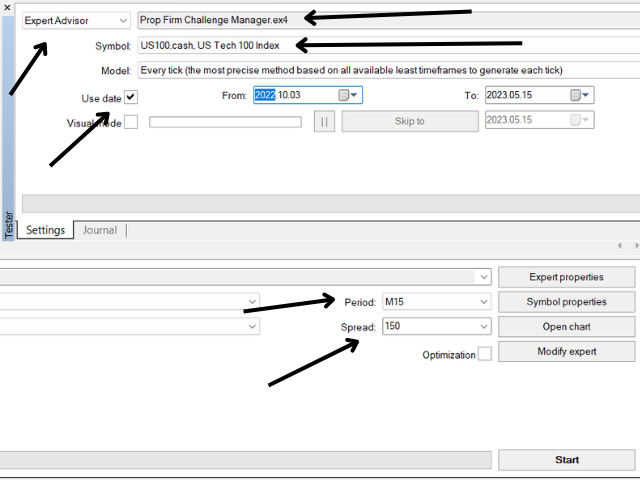
اکنون بر روی آن کلیک کنید خواص خبره دکمه و در Testing باید دقیقاً همان اندازه حسابی را که میخواهید EA را روی آن بک تست کنید تایپ کنید سپرده اولیه رشته. این بدان معناست که اگر می خواهید یک حساب 25K FTMO را بک تست کنید، شما باید 25000 را در فیلد ذکر شده در بالا تایپ کنید. سپس پس از انجام این کار بر روی آن کلیک کنید ورودی ها. اکنون، در این مثال، باید فایل مربوط به مجموعه را در تستر استراتژی بارگذاری کنید. اگر می خواهید یک اکانت 25K FTMO را بک تست کنید، باید فایل تنظیم شده را برای آن بارگذاری کنید. می توانید آخرین مجموعه فایل ها را برای دانلود پیدا کنید اینجا.
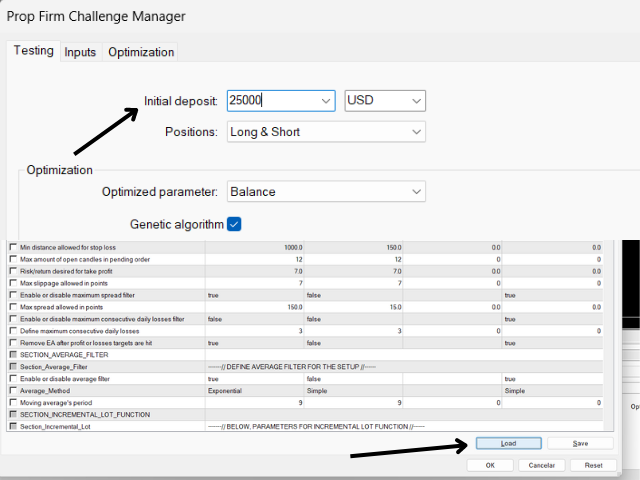
بعد از انجام تمام این کارها، OK را بزنید. و به ترمینال برگردید، روی Start کلیک کنید. تستر استراتژی EA را اجرا می کند و شما به نتایج بک تست دسترسی خواهید داشت.
3. استفاده از FTMO MT4 برای “شبیه سازی” محیط MFF برای تست پس زمینه
اکنون که می دانید چگونه داده های تاریخی ارائه شده توسط Tickstory را برای استفاده در هر ترمینال MT4 بارگیری، نصب و پیکربندی کنید، نحوه تقلید از محیط معاملاتی MFF را یاد خواهید گرفت. حتی بدون داشتن حساب کاربری در MFF یا ترمینال آن در کامپیوتر شما نصب شده است.
همانطور که می دانید، برخی از شرکت های Prop به کاربر اجازه نمی دهند یک “حساب رایگان” را مانند آنچه در FTMO اتفاق می افتد، دانلود کند، که برای هر کاربر علاقه مند “حساب های آزمایشی آزمایشی” رایگان ارائه می دهد. بنابراین، چگونه می توان این EA را در MFF آزمایش کرد، در حالی که شما یک حساب کاربری در این شرکت Prop ندارید؟ این چیزی است که در مراحل بعدی یاد می گیرید که چگونه انجام دهید.
3.1 استفاده از فایل پیکربندی از MFF به ویژگی های نماد FTMO
برای تقلید از همان قیمت، اسپرد، تیک مقدار و اندازه و تمام جنبه های دیگر از کارگزار MFF شما باید فایل پیکربندی ایجاد شده توسط TickstoryInfoExpert را بارگیری کنید، که من آن را در فایل .zip پیوست شده در زیر برای شما ارائه می کنم. بنابراین، این فایل را دانلود کنید و پس از انجام تمام مراحل اولیه نشان داده شده در مبحث 2 در بالا، به جای اجرای TicksotyInfoExpert در ترمینال FTMO خود، به سادگی فایل کانفیگ را از MFF بارگیری کنید. (نیازی به درج این فایل پیکربندی در پوشه داده FTMO نیست، فقط باید آن را در Tickstory در قسمت Metatrader Info بارگذاری کنید).
حال طبق تصویر زیر باید تمام فیلدهای خصوصیات را با همان اطلاعاتی که MFF ارائه می دهد پر کنید تا حتی با استفاده از یک بروکر FTMO نیز داده های تاریخی مانند MFF رفتار کنند. بنابراین، به سادگی همان مقادیر زیر را تولید کنید:
الف) در نماد: USATECH را انتخاب کنید.
ب) در نقشه به: US100 را انتخاب کنید.
ج) در گسترش: شما 15 تایپ کنید.
د) در ارقام: شما 1 را تایپ می کنید.
ه) در حداکثر تعداد: 100
و) روشن است مقدار تیک: 0,10.
ز) در اندازه تیک: 0.1.
ز) در مبادله کوتاه: -20,93536904
ح) روشن است تعویض طولانی: -20,117683
اکنون OK را فشار دهید، سپس یک داده تاریخی جدید از NASDAQ در ترمینال FTMO شما با همان ویژگی های MFF نصب می شود. بنابراین اکنون و با انجام این کار میتوانید این EA را حتی بدون داشتن حساب واقعی در MFF آزمایش کنید.
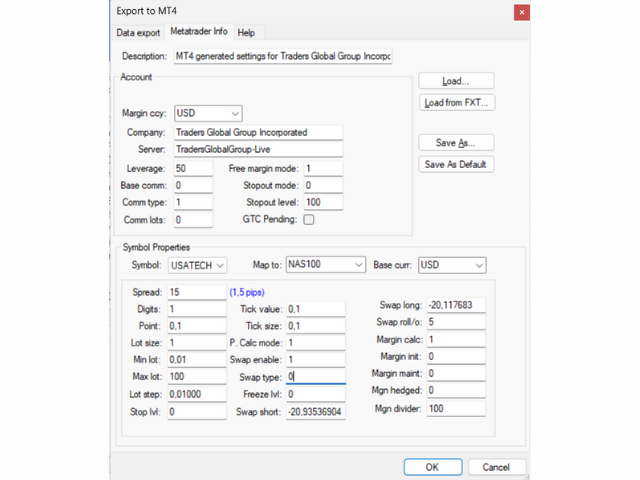
3.2 تنظیم مقادیر صحیح برای تستر استراتژی (فایل های مجموعه MFF)
اکنون که داده های تاریخی M15 را برای بک تست در اختیار دارید، باید ترمینال FTMO خود را باز کنید و Ctrl+R را تایپ کنید تا تستر استراتژی باز شود. مراحل مشابهی را که در مبحث 2.3 در بالا ذکر شد انجام دهید. اما اکنون فقط باید Spread را به 15 امتیاز تغییر دهیدهمانطور که در MFF NAS100 به طور متوسط 15 اسپرد است. سپس بر روی Expert Properties کلیک کنید و مجدداً همان اندازه حسابی را که میخواهید در حسابهای MFF بک تست کنید، Initial depozit را تایپ کنید.
پس از انجام این کار، بر روی Inputs کلیک کنید و فایل مربوط به مجموعه MFF را که در این لینک ارائه می کنم، بارگذاری کنید اینجا. Ok را بزنید و دوباره روی Strategy Tester بر روی Start کلیک کنید. شما EA را روی همان محیط اجرا خواهید کرد و همان نتایجی را خواهید داشت که با استفاده از یک حساب واقعی MFF خواهید داشت.
[ad_2]
لینک منبع : هوشمند نیوز
 آموزش مجازی مدیریت عالی حرفه ای کسب و کار Post DBA آموزش مجازی مدیریت عالی حرفه ای کسب و کار Post DBA+ مدرک معتبر قابل ترجمه رسمی با مهر دادگستری و وزارت امور خارجه |  آموزش مجازی مدیریت عالی و حرفه ای کسب و کار DBA آموزش مجازی مدیریت عالی و حرفه ای کسب و کار DBA+ مدرک معتبر قابل ترجمه رسمی با مهر دادگستری و وزارت امور خارجه |  آموزش مجازی مدیریت کسب و کار MBA آموزش مجازی مدیریت کسب و کار MBA+ مدرک معتبر قابل ترجمه رسمی با مهر دادگستری و وزارت امور خارجه |
 مدیریت حرفه ای کافی شاپ |  حقوقدان خبره |  سرآشپز حرفه ای |
 آموزش مجازی تعمیرات موبایل آموزش مجازی تعمیرات موبایل |  آموزش مجازی ICDL مهارت های رایانه کار درجه یک و دو |  آموزش مجازی کارشناس معاملات املاک_ مشاور املاک آموزش مجازی کارشناس معاملات املاک_ مشاور املاک |
برچسب ها :MFF ، NAS100 ، Nasdaq ، آن ، بک ، تست ، حسابی ، در ، روی ، زمانی ، سایر ، که ، مه ، موارد ، نحوه ، ندارید
- نظرات ارسال شده توسط شما، پس از تایید توسط مدیران سایت منتشر خواهد شد.
- نظراتی که حاوی تهمت یا افترا باشد منتشر نخواهد شد.
- نظراتی که به غیر از زبان فارسی یا غیر مرتبط با خبر باشد منتشر نخواهد شد.





ارسال نظر شما
مجموع نظرات : 0 در انتظار بررسی : 0 انتشار یافته : ۰